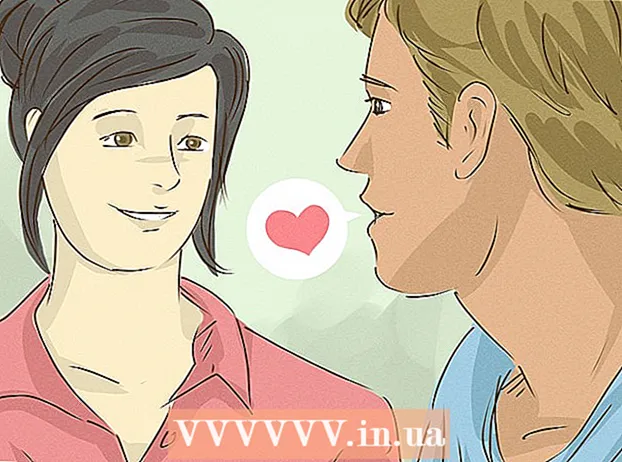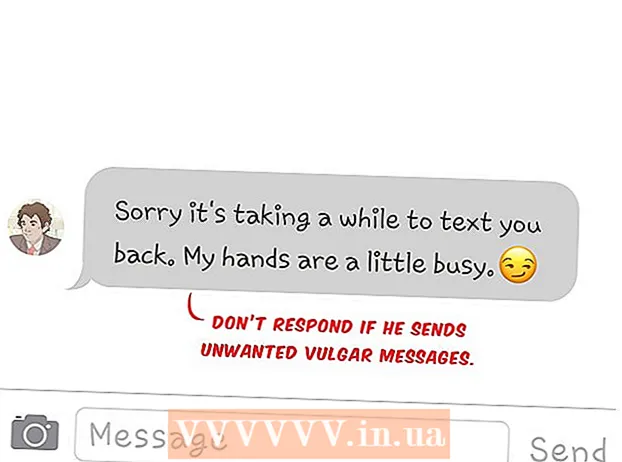Autor:
Laura McKinney
Data De Criação:
7 Abril 2021
Data De Atualização:
1 Julho 2024

Contente
Todos nós temos algumas senhas para lembrar na era da TI de hoje, e algumas delas são muito importantes, como a senha de e-mail do Gmail. Se você esquecer sua senha do Gmail, o Google tem uma série de opções disponíveis para você recuperar sua conta. Se você vinculou um número de telefone ou endereço de e-mail alternativo à sua conta, o Google pode redefinir sua senha rapidamente. Se você não tiver uma alternativa para sua conta, o Google pode tentar identificá-la e restaurá-la.
Passos
Método 1 de 3: use uma página de recuperação de conta
Visite a página de recuperação de conta do Google. Se você não se lembra da sua senha e tem um número de telefone ou endereço de e-mail alternativo associado à sua conta, o Google pode enviar um link para a página de redefinição de senha. Se você não tiver os dois, consulte o próximo método.
- Abra a página para iniciar o processo.
- Como alternativa, abra a página do Gmail e clique no link “Precisa de ajuda?”. abaixo da caixa de diálogo de login.

Selecione "Não sei minha senha". Digite a conta de e-mail do Google da qual está tentando recuperar sua senha. Se você também não se lembra do nome de usuário, selecione "Não sei meu nome de usuário". Clique no botão "Continuar".
Clique no botão "Não sei" ou digite a última senha que você lembra. Digitar a última senha da qual você se lembra pode ajudar no processo de recuperação de senha, mas não é necessário para recuperar sua conta.

Escolha como restaurar sua conta. Você pode solicitar que as informações de recuperação sejam enviadas para um endereço de e-mail de backup ou para o número do seu celular. Você precisará ter essas duas opções instaladas em sua conta com antecedência para usá-las quando necessário.- Se você optar por receber informações de recuperação de conta com seu telefone, poderá escolher o método de recebimento de chamadas ou mensagens SMS automáticas.
- Se sua conta não tiver esses links de recuperação, você será levado a uma página de verificação de identidade respondendo a um questionário sobre sua conta.

Preencha as informações para confirmar. Se você optar por receber um código de verificação por telefone, será solicitado que você preencha o código. Se você tiver um e-mail de recuperação enviado para outra conta secundária, clique no link do e-mail que você recebeu.
Criar uma nova senha. Após inserir seu código de confirmação ou clicar no link, você será solicitado a criar uma nova senha do Google. Digite a senha duas vezes para confirmar. Clique no botão "Redefinir senha" para continuar.
- Veja este tutorial sobre como criar uma senha difícil de adivinhar, mas fácil de lembrar.
Método 2 de 3: Preencha o formulário de recuperação de senha
Comece respondendo questionários para recuperar sua senha. Isso aparecerá automaticamente se você não tiver nenhuma informação de recuperação associada à sua conta (e-mail de backup ou número de telefone) ao tentar redefinir sua senha usando os métodos listados acima.
- Este formulário de recuperação de conta é ineficaz de imediato, pois será revisado pela equipe do Google. Você pode tentar mais de uma vez se não acertar na primeira vez.
Insira um endereço de e-mail ativo que você possa acessar. É aqui que a resposta ao seu formulário de recuperação de senha chegará, então certifique-se de que é um e-mail que você possa acessar. Se você ainda não tem outro endereço de e-mail, pode criar um novo gratuitamente em apenas alguns minutos.
Escolha quando você conseguiu fazer login na sua conta do Google pela última vez. Não há necessidade de fazer uma escolha exata, mas quanto mais perto você chegar, maiores serão suas chances de recuperar sua conta.
Escolha quando você criou sua conta do Google. Novamente, não há necessidade de ser exato.
Responda sua pergunta de segurança. Se você tiver uma pergunta de segurança associada à sua conta, será solicitado que você responda a essa pergunta.
Insira endereços de e-mail com os quais você se comunica regularmente. Você pode inserir até cinco endereços.Você também pode inserir os marcadores que criou na caixa de entrada do Gmail e um endereço de e-mail de recuperação que você possa lembrar.
Escolha os outros produtos do Google que sua conta está usando. Esses produtos incluem Android, Agenda, Gmail e Hangouts. Você também precisará inserir a data aproximada ao começar a usar esses produtos.
Envie o formulário. Ao clicar no botão "Enviar", seu questionário será enviado ao Google para revisão. Você será contatado com os resultados desta revisão no e-mail fornecido.
- Seu endereço de IP é automaticamente registrado quando você envia este formulário, tanto para ajudar na recuperação quanto para prevenir fraudes.
- Se sua conta não for recuperada, você pode tentar preencher o formulário novamente com respostas mais específicas.
- Não há outra maneira de entrar em contato com o Google sobre a recuperação de senha além das formas mencionadas acima. Infelizmente, o Google não possui um departamento de atendimento ao cliente que possa ajudar na perda de senhas.
Método 3 de 3: usando um programa de recuperação de senha
Visite o site da NirSoft. Digite a barra de endereço do navegador da web.
Baixe o programa WebBrowserPassView. Este programa fará a varredura em seu navegador da Web para obter as credenciais salvas. Você pode recuperar sua senha desta forma.
- Alguns softwares de segurança podem relatar o WebBrowserPassView como malicioso. Este programa tentará recuperar as senhas armazenadas em seu sistema, para que um programa antivírus possa relatar que infecta worms / vírus. Tenha cuidado com os alarmes falsos do programa antivírus.
Inicie o programa. WebBrowserPassView não precisa ser instalado. Assim que for executado, ele fará a varredura de todos os navegadores da web instalados em seu computador e retornará uma lista dos nomes de usuário e senhas resultantes dos sites que você já visitou.
Encontre o item do Gmail. Muitas vezes, isso será nas categorias relacionadas ao Google.
Anote o nome de usuário e a senha. Se for sua senha mais recente, pode ajudá-lo a fazer login. Se for uma senha antiga, você pode usá-la para ajudar no processo de recuperação de senha. propaganda